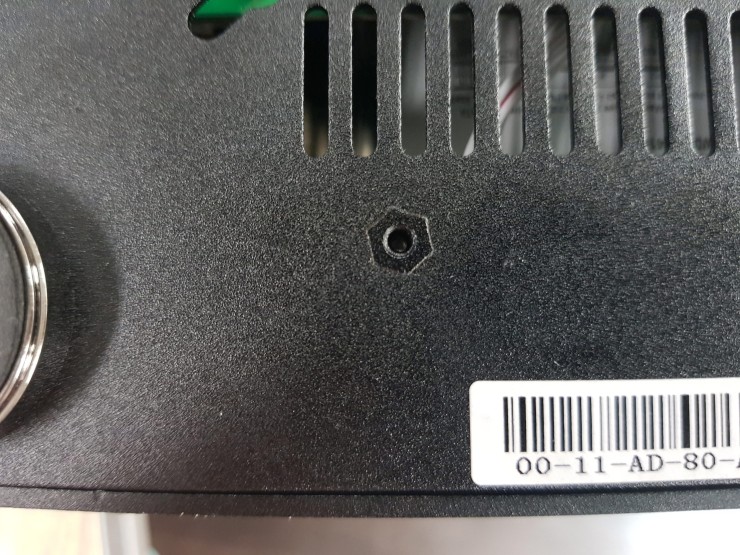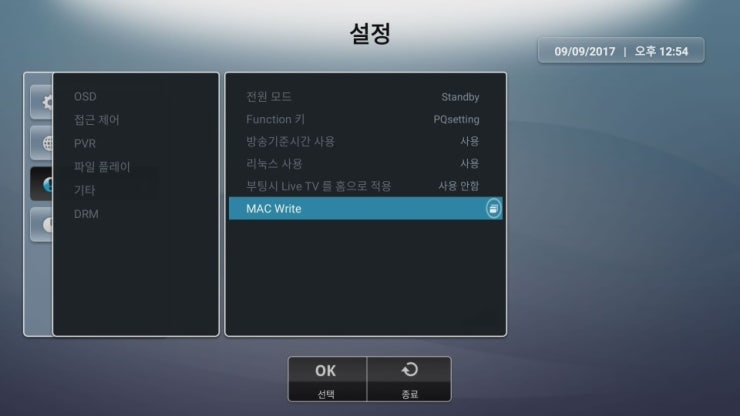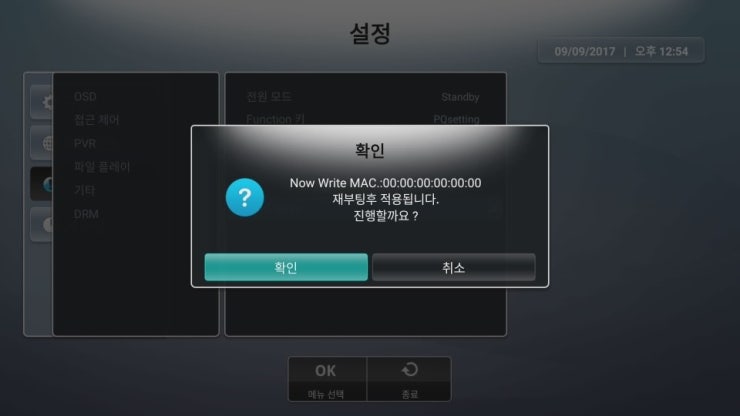[U5PVR] U5PVR Bluetooth Remote Upgrade (ATV7)
안녕하세요.
U5 PVR 안드로이드 TV 7 베타 버전으로 업그레이드 하시면 블루투스 리모콘의 음성 검색 기능이 동작 하지 않습니다.
이는 안드로이드 7의 BT 음성 처리 구조가 바뀌어서 블루투스 리모콘 업체와 함께 이 부분을 해결하기 위해 거의 한달가까이를 작업해서 수정이 되었네요. 베타 ATV 7 버전을 사용하시는 분께서는 부득이 아래와 같은 방법을 따라 블루투스 리모콘의 업그레이드를 요청 드립니다.
1. BleOtaDemo_0.98.apk 파일을 첨부 합니다.
해당 파일을 받아서 U5 PVR ATV 7 박스에 설치를 하여 주시기 바랍니다.
설치하시면 아래와 같이 OTA Demo 라는 앱이 나올겁니다. 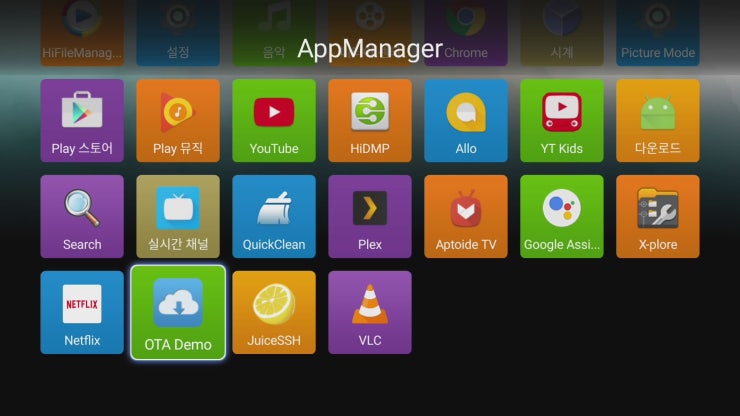
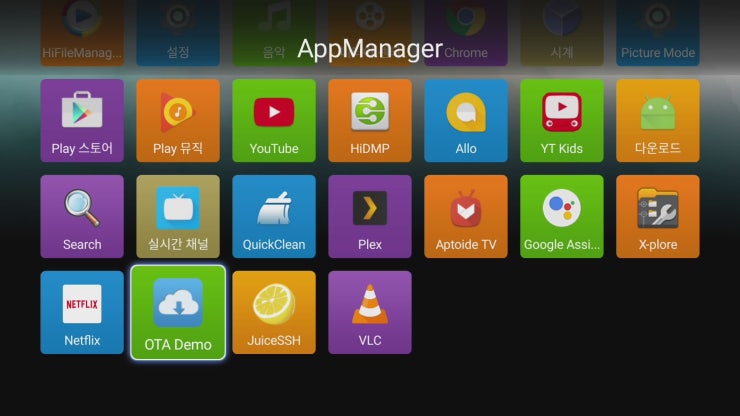
2. 블루투스 리모콘이 페어링이 되어 있으시면 페이링 된 상태를 아래와 같이 연결이 되지 않은 상태를 유지해 주시기 바랍니다.
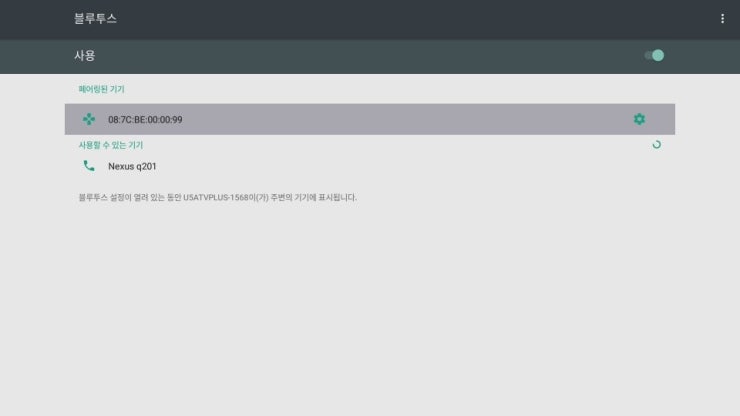
3. OTA Demo 앱을 실행 합니다.
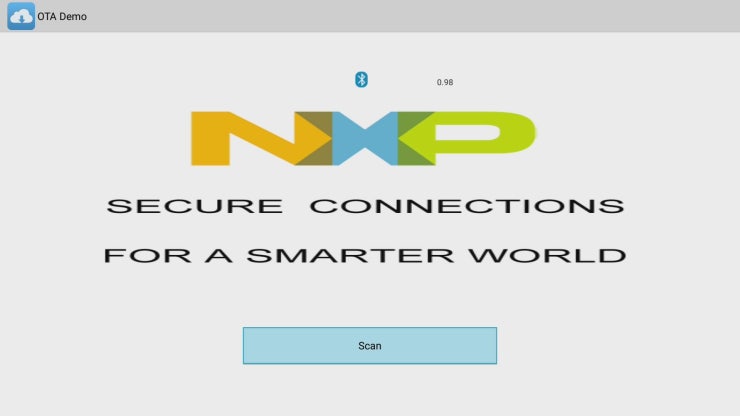
4.위의 사진과 같이 화면이 나오면 SCAN 버튼을 눌러주세요.
5. 아래 사진과 같은 U5 Remote 라는 디바이스 이름이 보여질겁니다. 해당 디바이스를 선택 합니다.
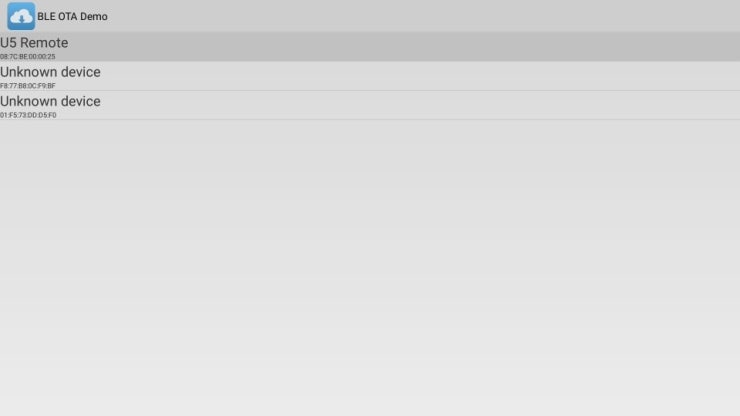
6. 디바이스를 선택 후 아래와 같이 정보가 보여지면 정상적으로 U5 BT remote 와 접속이 된 상태입니다.
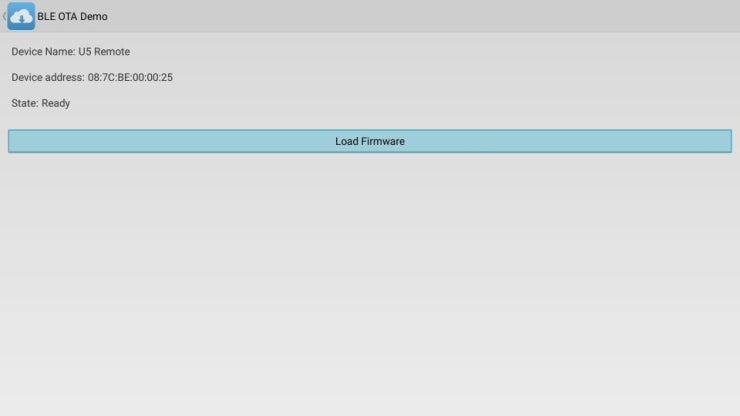
7. 첨부해 드리는 BT 리모콘 업그레이드 이미지 파일(sklbr_U5_ota_full_0809.bin)을 PC에서 탐색기의 삼바 기능을 통해 복사를 합니다 . 탐색기를 통해 삼바로 U5 PVR 에 접속을 하여 아래의 위치를 찾아갑니다.
\\192.168.0.x(박스 주소)\U5PLUS_share\sdcard\Android\data\com.quintic.ble.ota\files
첨부한 sklbr_U5_ota_full_0809.bin 파일을 폴더로 복사 합니다.
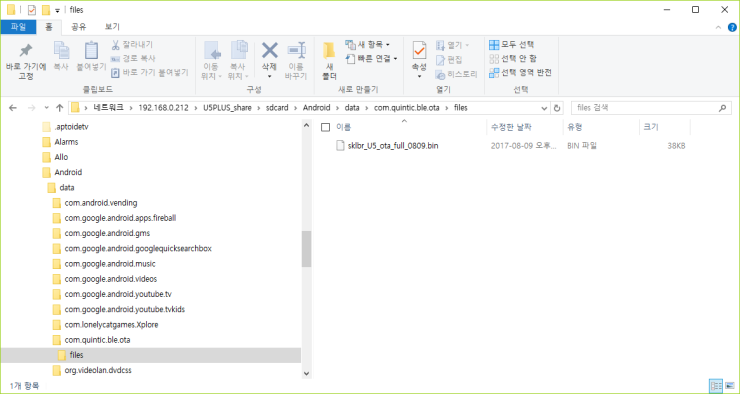
8. 파일이 복사된 상태에서 Load Firmeware 버튼을 누리시면 사진과 같이 업그레이드 할 파일이 보여집니다.
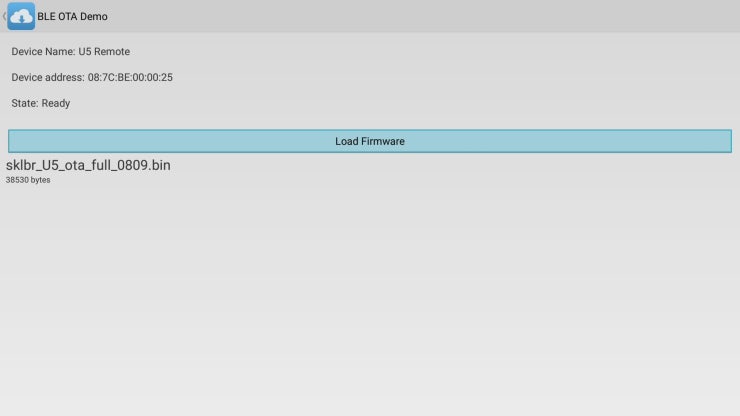
9. 업그레이드를 할 sklbr_U5_ota_full_0809.bin 파일을 선택 합니다.
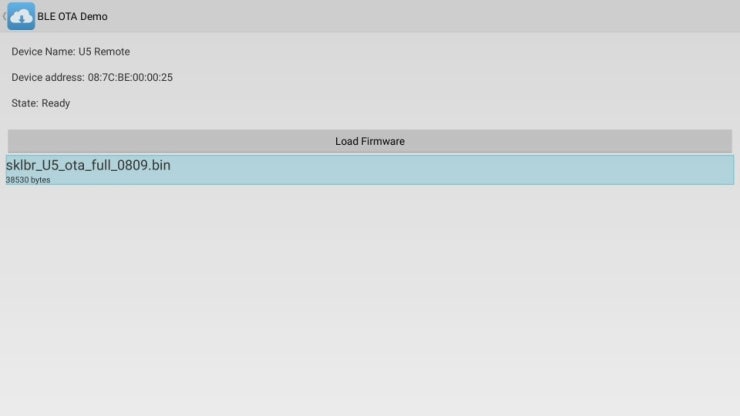
10. 파일을 선택하면 아래 사진처럼 팝업 메세지 창이 나옵니다. 100%가 되실때까지 기다리시면 됩니다.
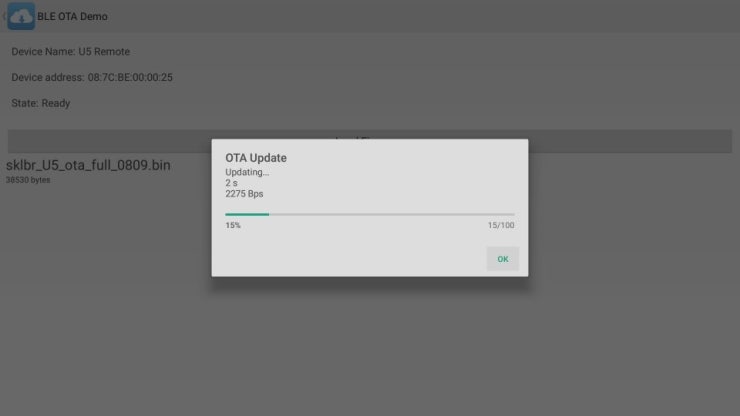
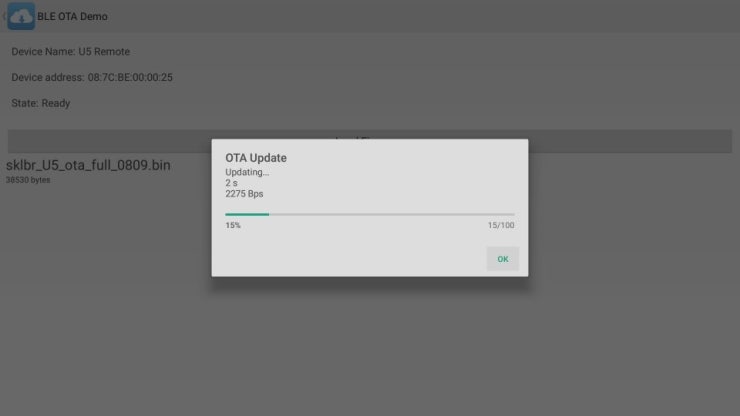
11. 아래처럼 100%가 진행되면 OK 버튼을 누르시고 앱을 빠져나와서 사용하시면 됩니다.
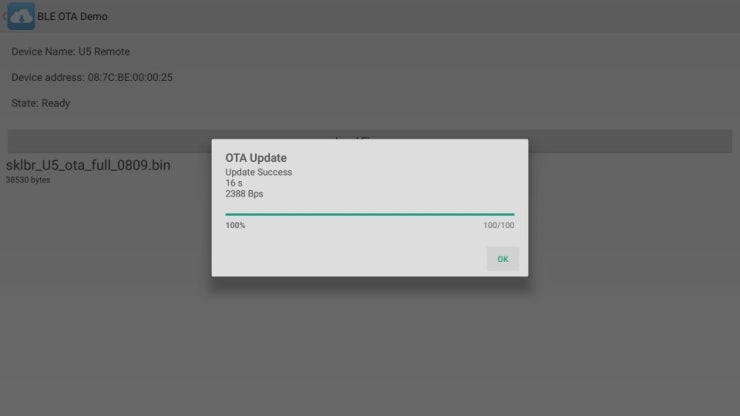
^ ^
어려울까요?
안드로이드 7 버전에서는 음성 마이크 기능이 좀더 다양하게 쓸 방법을 모색중입니다.
최종 목표는 한글 구글 어시스턴트가 나오면 BT의 음성 마이크 기능을 써서 구글 어시스턴트를 쓰는건데 꼭 그리 되었으면 좋겠네요.
^ ^
http://cafe.naver.com/mk802/22806
'Android Mini PC' 카테고리의 다른 글
| [U5PVR] U5PVR 미디어 저장소 관련 권한 설정 문제 및 X-plore (파일관리앱) (0) | 2017.09.16 |
|---|---|
| [U5PVR] HiTVRemote Beta Firmware 공개 (0) | 2017.09.12 |
| [EN] U5PVR ATV7 Upgrade MAC address after upgrade (0) | 2017.09.12 |
| [EN] [U5PVR] Patching U5PVR SSH Login Welcome Message (0) | 2017.09.12 |
| [EN] [U5PVR] U5PVR Android TV 7 First Beta Firmware (1) | 2017.09.12 |
 com.quintic.ble.ota.zip
com.quintic.ble.ota.zip BleOtaDemo_v0.98.apk
BleOtaDemo_v0.98.apk